سÙا - غابة اÙ٠ع٠Ùرة تÙاج٠خطر اÙاÙدثار
فہرست کا خانہ:
ہم سہولت کے لئے ہمارے براؤزر میں پاس ورڈ محفوظ کریں، تاکہ ہم ہر وقت جب ہم کسی ویب سائٹ پر جائیں تو یاد رکھنا ضروری نہیں ہے. انٹرنیٹ ایکسپلورر کریڈٹینٹ مینیجر کا استعمال کرتا ہے. دیگر مقبول براؤزر جیسے کروم اور فاکس فاکس آپ کے پاس پاسورڈ پاسورڈ مینیجرز ہیں، جہاں آپ کو محفوظ کردہ پاس ورڈ تلاش کر سکتے ہیں.
اگر آپ محفوظ کردہ پاس ورڈ دیکھنا چاہتے ہیں تو، آپ اپنے براؤزر کے مطابق ان اقدامات کو لے سکتے ہیں:
- کریڈٹینٹل مینیجر کا استعمال کرتے ہوئے انٹرنیٹ ایکسپلورر میں پاس ورڈ کا نظم کریں
- Chrome میں محفوظ کردہ پاسورڈز کو منظم اور دیکھیں اور دیکھیں دیکھیں
- فائر فاکس میں محفوظ کردہ پاس ورڈ دیکھیں، ہٹائیں، انتظام کریں
- اوپیرا میں محفوظ پاسورڈز دیکھیں اور ان کا نظم کریں.
دیگر ویب براؤزرز، آپ مائیکروسافٹ ایڈج میں بھی ونڈوز 10 پر پاس ورڈ محفوظ کرسکتے ہیں. ایج براؤزر میں فارم بھرنے اور پاس ورڈ مینیجر آپ کی پاس ورڈز کو منظم کرنے میں مدد دیتا ہے، لیکن یہ آپ کو ان کو دیکھنے نہیں دیتا. پاس ورڈز کو دیکھنے کے لئے آپ کو اب بھی کریڈٹینٹل مینیجر کا استعمال کرنا ہوگا.
لیکن آپ کو آپ کے براؤزر کو مضبوط بنانے کے لۓ ایک آسان طریقہ ہے - کسی بھی اہم براؤزر - اسٹرکیس، ستاروں یا نقطوں کے بجائے متن میں پوشیدہ پاس ورڈ دکھائے یا ظاہر کرنے کے لئے.
برتن کے بدلے متن میں براؤزر شو پاسورڈ بنائیں
اگر آپ مائیکروسافٹ ایج میں محفوظ کردہ پاس ورڈ ظاہر کرنا چاہتے ہیں تو، آپ کے پاس دو اختیارات ہیں. ایج اور انٹرنیٹ ایکسپلورر کے لئے سب سے پہلے ایک کام، جبکہ دوسرا ایک انٹرنیٹ ایکسپلورر، ایج، کروم اور فائر فاکس سمیت سب سے براؤزرز کے لئے کام کرتا ہے.
کریڈٹینٹ مینیجر کا استعمال کرتے ہوئے ایج میں محفوظ کردہ پاس ورڈ دکھائیں
معتبر مینیجر ایک بلٹ کا آلہ ہے. ونڈوز کے، جس میں صارف کا نام، پاسورڈ، ای میل ID وغیرہ کے طور پر تمام لاگ ان اسٹورز کو ذخیرہ کرتا ہے جب بھی، آپ انٹرنیٹ ایکسپلورر کا استعمال کرتے ہیں، مائیکروسافٹ ایڈج کہیں کہیں لاگ ان کرنے کے لئے استعمال کرتے ہیں. اگر کوئی پاسورڈ مائیکروسافٹ ایج میں محفوظ ہو جاتا ہے تو، آپ اسے یہاں معتبر مینیجر میں تلاش کرسکتے ہیں. یہ طریقہ کار اسی طرح ہے کہ ہم کریڈٹٹیجر مینیجر کے ذریعے انٹرنیٹ ایکسپلورر میں پاس ورڈ کو کس طرح منظم کریں.

ایسا کرنے کے لئے، کریڈٹینٹل منیجر کو کھولیں. آپ ٹاسک بار تلاش باکس یا Cortana تلاش باکس میں اس کے لئے تلاش کرسکتے ہیں. یہاں آپ دو بنیادی زمرہ جات یعنی IE کریڈٹینٹلس اور ونڈوز کی سندیں تلاش کرسکتے ہیں. اس بات کو یقینی بنائیں کہ آپ نے ویب کینیڈاڈینٹس
منتخب کیا ہے. اب، آپ کو تمام سائٹس کو محفوظ کردہ صارف نام / ای میل اور پاس ورڈ کے ساتھ ملتا ہے. ایک سائٹ کا انتخاب کریں اور اس پر کلک کریں.
یہاں، آپ کو دکھائیں بٹن تلاش کر سکتے ہیں. اس پر کلک کریں. اب، اپنے ونڈوز کے پاس ورڈ درج کریں. اس کے بعد، آپ اپنی سکرین پر پاس ورڈ صحیح تلاش کرسکتے ہیں.
براؤزر کو پاسورڈ ظاہر کرنے کے لئے معائنہ عنصر کا استعمال کریں.
یہ ایک اور چال ہے جو سب سے بڑا براؤزرز کیلئے کام کرتا ہے. آپ ایک مخصوص ویب سائٹ کے لئے محفوظ کردہ پاسورڈ کو دیکھنے کے لئے انٹرنیٹ ایکسپلورر، کروم، فائر فاکس کے ساتھ ساتھ مائیکروسافٹ ایڈج سمیت تمام براؤزروں میں عنصر
کا اختیار استعمال کرسکتے ہیں. ایسا کرنے کے لئے، لاگ ان کھولیں فیس بک، Outlook.com، جی میل وغیرہ جیسے ویب سائٹ کے صفحے پر اب، پاس ورڈ کے باکس میں دائیں کلک کریں اور عنصر کا معائنہ کریں

. یہاں، آپ کو ایک خاصیت نام کی قسم مل سکتی ہے. = "پاس ورڈ"

. اس پر ڈبل کلک کریں، پاس ورڈ کی بجائے لفظ کو ہٹا دیں پاس ورڈ اور متن . اس کا مطلب ہے کہ، لائن کو ترمیم کرنے کے بعد، اس کو اس طرح کی طرح دیکھنا چاہئے قسم = "ٹیکسٹ"
اب، آپ اپنا پاسورڈ اسی پاس ورڈ باکس میں متن میں نازل کر سکتے ہیں.
آپ کرسکتے ہیں. اپنا پاس ورڈ کاپی کریں، لیکن، اگر آپ صفحہ کو تازہ کر دیں تو، آپ کا پاس ورڈ نقطہ نظر کے طور پر دکھایا جائے گا.
یہ طریقہ آپ کی مدد سے جب آپ کو بھول جاتے ہیں تو آپ کو محفوظ کردہ پاس ورڈ ڈاٹ یا اسٹرکیس کے بجائے متن میں دکھائے. محفوظ طریقے سے، آپ ونڈوز کے ان مفت پاسورڈ مینیجرز پر نظر ڈالنا چاہتے ہیں یہ مفت پاسورڈ کی بازیابی کے اوزار آپ کو ونڈوز، براؤزر، میل، ویب، وائی فائی وغیرہ وغیرہ کی بازیابی میں مدد ملے گی.
براؤزر منتخب کرنے والے براؤزر انتخاب کنندہ کو آپ کو کون سا براؤزر ونڈوز کیلئے براؤزر انتخاب کنندہ میں لنک کھولنے کا انتخاب کرسکتا ہے، ایک مفت افادیت ہے جو آپ کو تفویض دیتا ہے مختلف براؤزرز کے لئے مختلف کردار. یہ ایک ڈیفالٹ براؤزر کے طور پر کام کرتا ہے اور آپ کو ہر ایک کو سنبھالنے والے ویب صفحات کی اقسام میں ترمیم کرنے کی اجازت دیتا ہے.

ہم سب ہمارے ونڈوز پی سی پر مختلف ویب براؤزر استعمال کر رہے ہیں، اور کئی بار ہم مختلف کاموں کے لئے مختلف براؤزر استعمال کرتے ہیں. میرا مطلب یہ ہے کہ کوئی بھی آڈیو / ویڈیو فائلیں اور سادہ اور تیز براؤزنگ کے لئے ایک اور براؤزر کو سٹریمنگ کرنے کیلئے ایک خاص براؤزر استعمال کرسکتا ہے. لیکن دوبارہ براؤزر کھولنے کے بعد، اور پھر ڈیفالٹ کو منتخب کرنے کا ایک بہت پریشان کن عمل ہے. لیکن براؤزر انتخاب کنندہ کے ساتھ، آپ کو اب اس کے بارے میں فکر کرنے کی ضرورت نہیں ہے.
فوری طور پر اس رسائی کے بجائے اس پی سی پر فائل ایکسپلورر کھولنے کے بجائے اس کمپیوٹر پر فائل ایکسپلورر کھولیں. آپ اس کمپیوٹر یا کمپیوٹر میں ونڈوز فائل ایکسپلورر کھول سکتے ہیں. اس ٹپ کو پیروی کرکے ونڈوز 10 میں فوری رسائی کی بجائے فولڈر.

ونڈوز 10
آئی او ایس کے لئے ڈاٹ ڈاٹ ڈاٹ کا جائزہ: ایک عمدہ ای بوک ریڈنگ ایپ۔
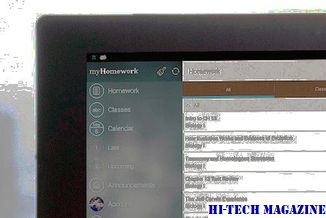
IOS کے لئے ڈاٹ ڈاٹ ڈاٹ ریڈر کا جائزہ: مصنفین کے ل The عمدہ ای بُک ریڈنگ ایپ۔







